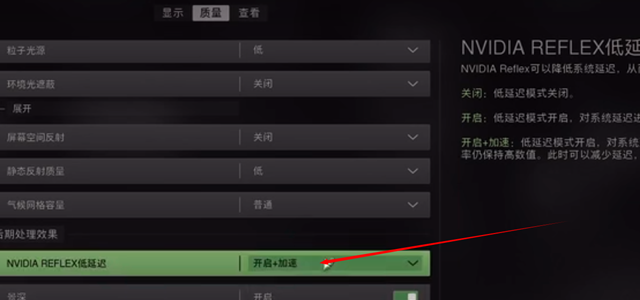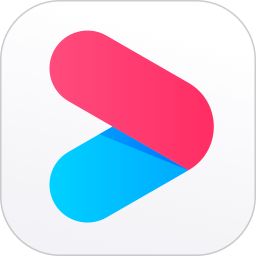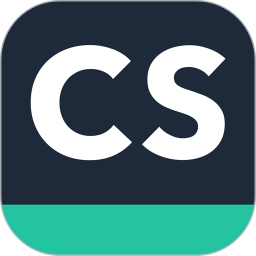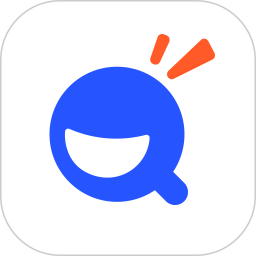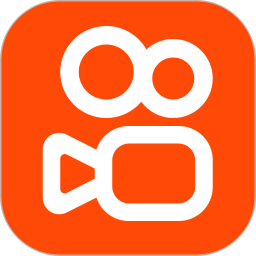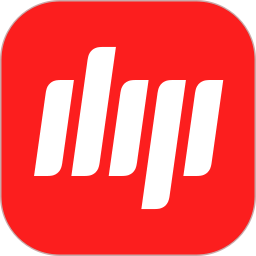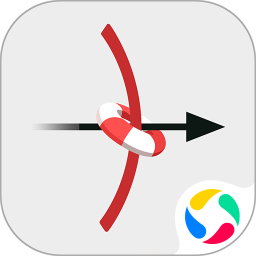使命召唤战区2画面模糊怎么调-使命召唤战区2画面模糊设置方法
使命召唤战区2与11月17日上线就已经有很多玩家们在体验了,有很多玩家们在玩的时候觉得画面很模糊想知道怎么样来调整,以下给大家分享使命召唤战区2画面模糊设置方法。

【使命召唤战区2攻略大全】
使命召唤战区2画面模糊设置方法
1、在【设置】中找到图像进入
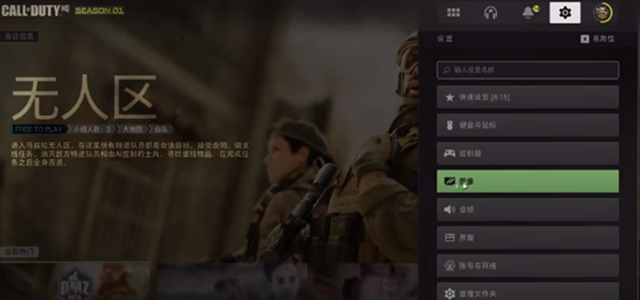
2、最上方找到【质量】,点击自定义,找到【恢复推荐设置】
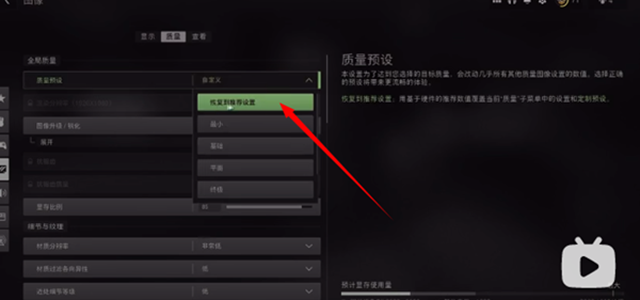
3、打开之后点击【表现】然后返回,找到【图像升级/锐化】
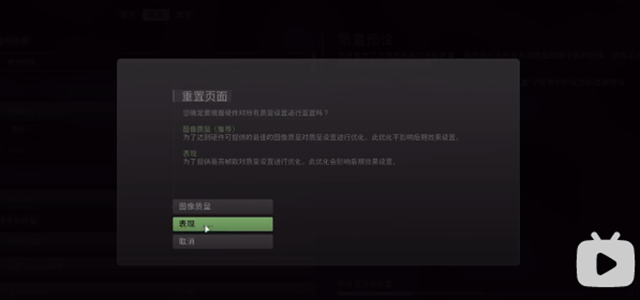
4、在图像升级/锐化中选择【英伟达DLSS】。(没有此选项可以选择其他试试)
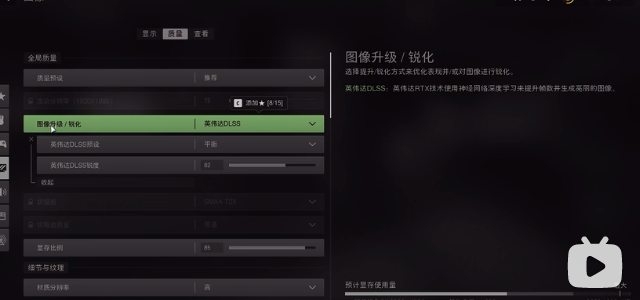
5、之后选择【平衡】,锐度自行选择合适的,80-90即可。
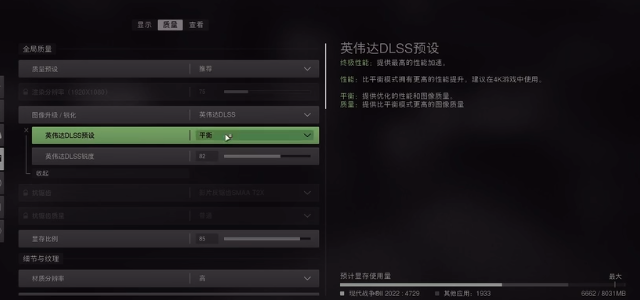
6、往下滑找到【材质分辨率】和【材质过滤各向异性】,都选择普通。
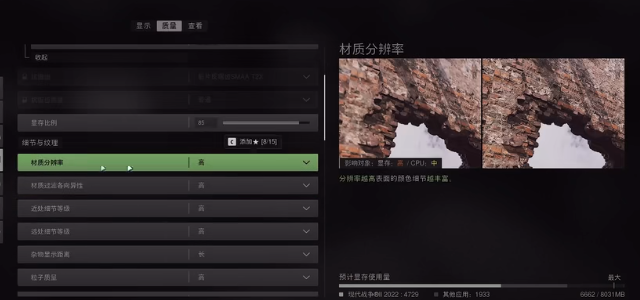
7、之后是【近处细节等级】选择—低,【远处细节等级】选择—高。
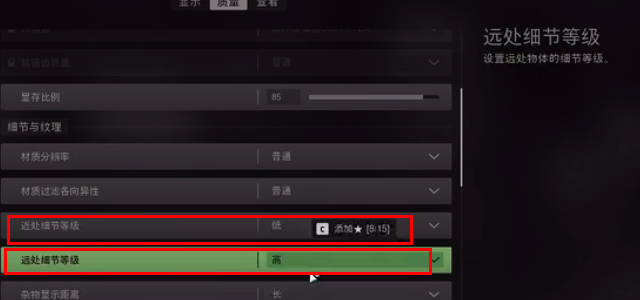
8、【杂物显示距离】选择—短,【粒子质量】选择—低,【粒子质量级别】选择—非常低。
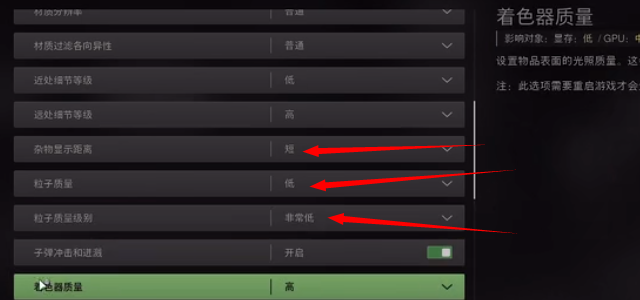
9、【着色器质量】选择—高,【曲面区分】选择—近,【地形内容】选择—最小。
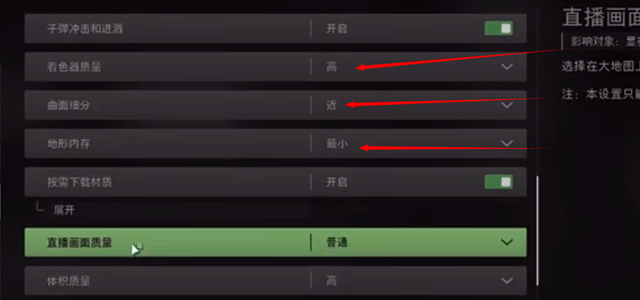
10、之后【直播画面质量】到之后都是选择—低。
11、【空间阴影】【环境光遮蔽】【屏幕空间反射】选择—关闭。
12、显卡选择—开启+加速,以下都选择—关闭,之后点击应用即可。